

作者:Nathan E. Malpass, 最近更新:December 28, 2019
我有iPhone和Android智能手機。 我在這些手機上有各種應用程序,我出於工作和個人原因使用這些應用程序。 我有一個這樣的應用程序是微信。 我每天都用它來進行交流和其他用途。 我遇到的一個問題是我想要 轉移微信文件 從我的智能手機到我的電腦。 我該怎麼做呢?
~Android和iPhone用戶
第一部分:前言第二部分:使用Web微信傳輸微信文件第三部分:通過微信客戶端傳輸微信文件第四部分:獎金:批量轉移工具第五部分:結論
人們也讀為Android設備備份應用和應用數據的主要工具如何將您的Android設備備份到PC?
WeChat 是一個以其消息傳遞和呼叫目的而聞名的應用程序。 但是,它在其他方面也很有用。
它具有文件傳輸功能,為您提供在手機上使用它的另一種方式。 此外,它支持多種平台,如Android,Windows,iOS,macOS,甚至還有網絡版。
一些用戶實際上已經說過微信是Firedrop或Airdrop的最佳替代品之一。 這是為了在兩個設備之間實際傳輸文件(或數據)。
如果您沒有USB線,我們將教您如何操作 傳輸文件 例如視頻,圖片,Word文件,Excel文件和PDF文件。
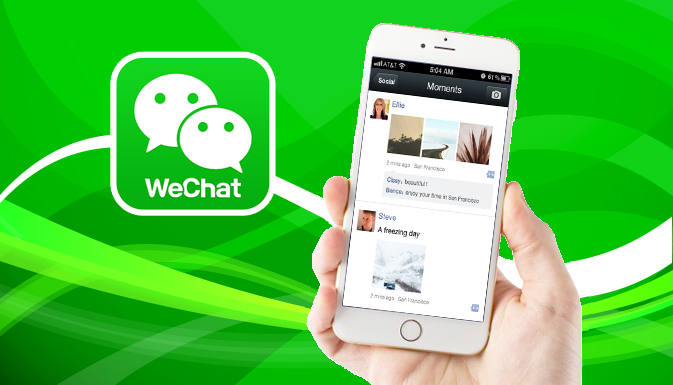
使用Web WeChat傳輸視頻,圖片,PDF文件和其他類型文件等各種文件的方法是在智能手機和計算機之間共享數據的推薦方法。
甚至不需要在Mac設備或Windows PC上下載特定軟件。
你要做的就是去參觀 微信為您的網頁 然後使用iPhone或Android手機掃描QR碼。
這是為了在上述網站上登錄微信。 之後,您必須確認智能手機中的操作。
現在,您將能夠在Web瀏覽器上使用微信。 發生這種情況後,您將能夠使用Web版本的微信將智能手機(例如Android或iPhone)中的文件傳輸到Windows PC或Mac設備。 你也可以反過來做。
使用Web微信從iPhone / Android向計算機傳輸微信文件
如果您只是想將Android中的文件發送到您的計算機(iPhone設備的情況也是如此),您應該先登錄網絡版的微信賬號。
按照我們上面提到的步驟執行此操作。 現在,下面,我們將向您展示如何執行此操作的示例:

使用Web微信從計算機到iPhone或Android的微信文件傳輸

我們稱之為WeChat for Windows(操作系統7,8,10)和WeChat for Mac設備。 您可以獲取此微信客戶端並將其下載到您的計算機上,以便利用文件傳輸功能。
現在,通過在您的計算機上下載軟件,您不必考慮關閉或意外註銷的Web版微信。
如何將iPhone或Android中的微信文件傳輸到您的計算機
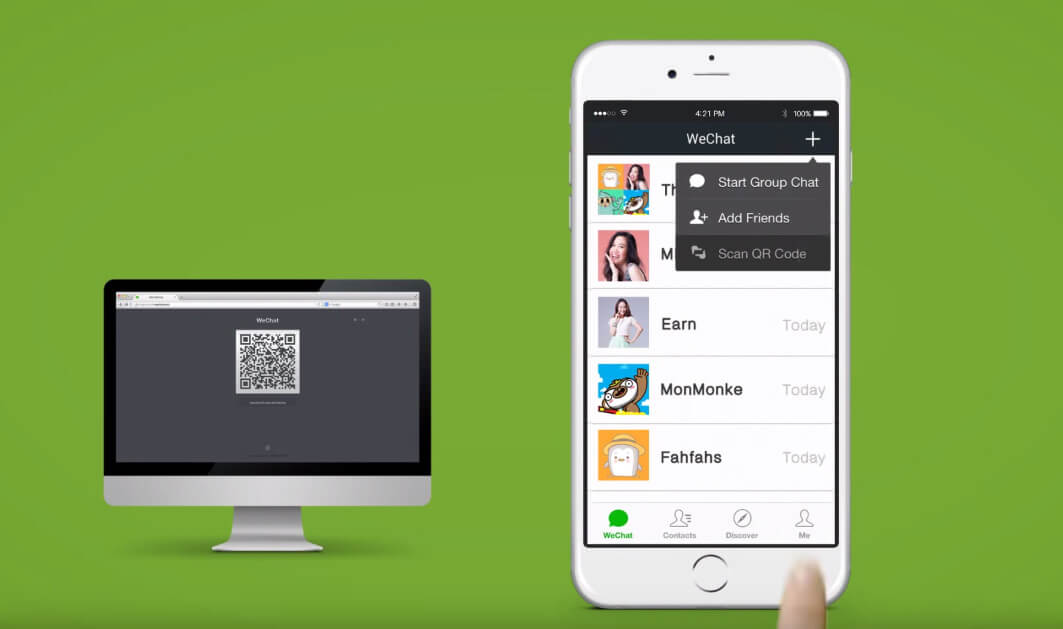
您可以使用工具將文件從iPhone或Android手機批量傳輸到計算機。 該工具是 iOS數據備份和恢復(適用於iPhone)和Android數據備份和恢復.
iPhone設備的批量傳輸
我們先來看看iOS數據備份和恢復。 以下是該軟件的優點(以及功能):
01 - 您只需點擊幾下即可將備份恢復到iOS設備。
02 - 它使您能夠查看備份中的任何數據或文件。
03 - 它允許您將文件從備份導出到您自己的計算機。
04 - 它是 100%安全。 軟件中不包含病毒和惡意軟件(或任何可能損害您設備的內容)。 只有您可以訪問您擁有的數據。
05 - 恢復過程中不會丟失數據。 它總是安全的。
06 - 軟件不會覆蓋您的數據。
07 - 您提供了一個 30天免費試用。 這意味著您可以體驗該工具的優勢,而無需先為其兌現。
08 - 您有一對一的支持,您也可以通過電子郵件獲得支持。
以下是如何逐步使用此工具:
步驟01 - 首先,使用此設備隨附的USB接口將設備連接到計算機。
步驟02 - 在您的計算機上安裝FoneDog Toolkit。 該軟件可用於Windows和Mac系統。
步驟03 - 打開FoneDog工具包。

步驟04 - 選擇位於軟件主界面上的iOS數據備份和恢復。
步驟05 - 選擇 iOS數據備份.

步驟06 - 選擇您希望的備份模式。 有兩種選擇, 標準備份 - 加密備份。 後者使您能夠在備份文件上設置密碼以保護敏感信息。

步驟07 - 按下標有的按鈕 開始。 該軟件將顯示您可能希望備份的數據類型列表。 這些包括照片,消息,聯繫人,應用程序和消息等。

步驟08 - 選擇您可能希望備份的數據類型。
步驟09 - 按 下一頁.
步驟10 - 等待軟件備份您的數據。

之後,您必須將數據還原到要將其還原到的設備:
步驟11 - 確保您的iPhone或iOS設備已連接到Windows PC或Mac計算機。
步驟12 - 選擇iOS數據備份和還原。
步驟13 - 按 iOS數據還原.

步驟14 - FoneDog工具包現在將顯示您擁有的所有備份。 選擇所需的備份文件。
步驟15 - 選擇 現在查看 按鈕。

步驟16 - FoneDog Toolkit將開始掃描您剛剛選擇的備份文件。
步驟17 - 完成掃描過程後,您將能夠預覽備份中的數據。 選擇要還原到設備的文件。
步驟18 - 選擇 恢復到設備 或者你可以選擇 恢復到PC.

Android設備的批量轉移
以下是如何使用Android數據備份和還原進行批量傳輸。
步驟01 - 在您的個人計算機上下載軟件FoneDog Toolkit。
步驟02 - 在您的個人計算機上啟動該軟件。
步驟03 - 選擇Android數據備份和還原。

步驟04 - 使用USB線將Android手機連接到個人計算機。
步驟05 - 確保智能手機上已啟用USB調試模式。

步驟06 - 選擇選項 設備數據備份。

步驟07 - 選擇要備份的數據類型。
步驟08 - 按 開始 按鈕。

步驟09 - 備份完成後,按 OK 按鈕。

然後,您可以將其現在還原到要將其還原到的設備:
步驟10 - 在主界面上,選擇 設備數據恢復.

步驟11 - 選擇要還原的備份。
步驟12 - 選擇要還原的數據類型。

步驟13 - 選擇要還原的文件。
步驟14 - 按 恢復.

步驟15 - 確認流程。

從iPhone或Android手機傳輸微信文件就像1-2-3一樣簡單。 您可以通過Web WeChat或WeChat Client軟件完成。
此外,您可以使用名為的工具進行批量傳輸 FoneDog的Android數據備份和恢復(適用於Android設備)或FoneDog的iOS數據備份和恢復(適用於iOS設備).
發表評論
留言
熱門文章
/
有趣無聊
/
簡單難
謝謝! 這是您的選擇:
Excellent
評分: 4.8 / 5 (基於 86 個評論)